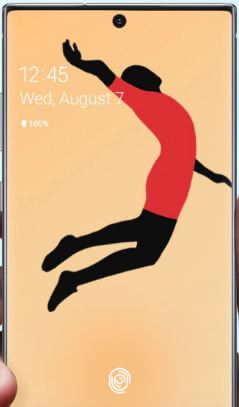Kuinka asettaa ultraäänisormenjälki Samsung Galaxy S10: lle ja S10 Plus: lle
Näin määrität sormenjäljen SamsungiinGalaxy S10- ja Galaxy S10 Plus -laitteet. Galaxy S10 käyttää ultraääni-sormenjälkitunnistinta puhelimen lukituksen avaamiseen. Tämä uusi S10-ultraäänisormenjälki käyttää ultraäänipulsseja, se tunnistaa sormenjäljen 3D-harjanteet ja laakson, joten vain sinä pääset käsiksi S10- tai S10 plus -laitteeseesi. Löydät sormenjälkivaihtoehdon suojaus- ja lukitusnäytön asetuksista.
Tämä ultraäänisormenjälki on turvallinen jakätevä. Avaa myös sovelluksen lukitus sormenjälkitunnistimella galaksisi S10 + ja S10. Samsung Galaxy S10e: ssä on virtapainikkeessa sormenjälkitunnistin. Noudata alla annettuja vaiheittaisia ohjeita asettaaksesi sormenjäljen Samsung Galaxy S10: lle ja S10 +: lle.
- AR-emojien luominen ja jakaminen Galaxy S9: ssä, S9 +: ssa
- Iris-skannauksen määrittäminen Galaxy S8: een
- Kuinka määrittää ja käyttää sormenjälkitunnistinta Galaxy Note 8: ssa
- Älykkään skannauksen käyttäminen Galaxy S9, S9 Plus -sovelluksessa
- Kuinka tehdä AR-emoji Galaxy Note 10: ssä ja Note 10 Plus: ssa
Kuinka aktivoida sormenjälki Samsung Galaxy S10: ssä ja S10 Plus: ssa

Suojaa Samsung Galaxy S10 ja S10 plus -laitteesi muilta ihmisiltä lisäämällä sormenjälki Galaxy S10 plus -laitteeseen alla annettujen asetusten avulla.
Vaihe 1: Pyyhkäise ilmoituspaneelia alaspäin näytön yläreunasta ja napauta Asetukset rataskuvake.
Vaihe 2: Napauta Biometriset tiedot ja turvallisuus.
Täällä voit nähdä kasvojentunnistuksen, sormenjäljet ja muut lukitusnäytön suojaukset.
Vaihe 3: Napauta Sormenjäljet.
Sormenjäljen käyttämiseksi sinun on asetettava PIN-koodi, kuvio tai salasana puhelimeesi.
Vaihe 4: Napauta Jatkaa.
Huomautus: Jos käytät näytönsuojaa, varmista, että se mahdollistaa ultraäänisormen tunnistimen käytön.
Vaihe 5: Aseta sormi anturiinja nosta se sitten, kun tunnet tärinää.
Varmista, että sormesi peittää koko anturin. Aseta sormi uudelleen joka kerta sieppaaksesi sormenjäljen reunat.
Vaihe 6: Voit nähdäsormenjälki lisätty”-Viesti näytöllä valmistuneen prosessin jälkeen.
Vaihe 7: Napauta Lisätä lisätä uusi sormenjälki Galaxy S10 Plus- ja S10-malleihin.
Vaihe 8: Napauta Suorittaa loppuun näytön oikeassa alakulmassa.
Voit lisätä ja poistaa sormenjälkiä Galaxy S10 +: ssa ja Galaxy S10: ssä myös käyttämällä tätä asetusta puhelimessasi.
Poista sormenjälki Galaxy S10: stä ja S10 Plus: sta
Asetukset> Biometriset tiedot ja suojaus> Sormenjäljet> Poista sormenjäljen roskakorikuvake
Ja siinä kaikki.Toivomme, että tämä tekee selväksi, kuinka sormenjälki asetetaan Samsung Galaxy S10: lle ja S10 +: lle. Jos sinulla on minkäänlaisia ongelmia, kerro meille alla olevasta kommenttikentästä. Pysy ja ota yhteyttä meihin saadaksesi uusimmat päivitykset.